电脑店u盘启动盘制作工具win10-电脑店U盘启动盘制作工具win10
发布时间:2024-12-17 14:35:32
电脑店u盘启动盘制作工具win10
电脑店 u盘启动盘制作工具大家用过吗?体验感怎么样呢?作为一款针对系统重装和修复的实用工具,电脑店 u 盘启动盘制作工具已经成为许多用户在遇到系统崩溃、启动故障时的必备利器。它的主要功能是将 u盘制作成启动盘,使得用户可以通过 u盘启动电脑,进入系统安装或修复界面。相比传统的光盘启动方式,u盘启动不仅速度更快,还具有更强的兼容性和更高的稳定性。而且,它的操作过程相对简单,即使是对电脑操作不太熟悉的普通用户,也能轻松上手!接下来我们详细看看这款电脑店u盘启动盘制作工具吧。
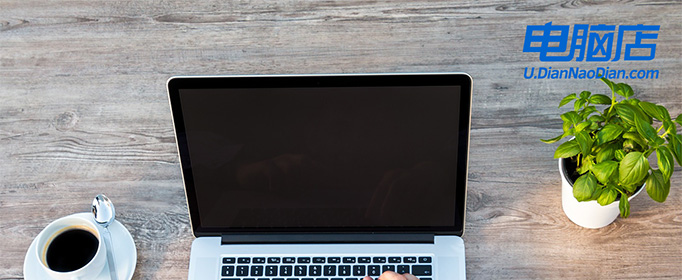
一、u盘装系统所需工具
1、u盘工具:建议使用品牌u盘,8GB或以上容量
2、系统版本:win10专业版(其他Windows版本亦可)
3、装机工具:电脑店u盘启动盘制作工具(点击链接下载)
二、u盘装系统的准备
1、在开始重装系统之前,首先需要备份U盘和电脑中的重要文件,因为在制作U盘启动盘的过程中,U盘将会被格式化,所有数据会被清空且无法恢复。务必确保已将所有重要数据(如文档、照片、视频等)转移到其他安全的存储介质上。
2、重装系统后,您需要重新安装硬件驱动程序和常用软件。为了节省时间,建议在重装前将相关驱动程序(如显卡、网卡、声卡等)和软件安装包下载并保存到U盘或其他存储设备上。这样可以避免重装后需要重新搜索并下载驱动和软件,确保系统恢复后能迅速进入正常使用状态。
3、下载操作系统的镜像文件(如Windows 10)是重装系统的关键步骤。以Windows 10为例,具体步骤如下:
a.访问微软官网的系统下载页面。
b.按下键盘上的“F12”键,打开浏览器的开发者工具。
c.点击设备模拟器按钮,选择“iPad Pro”作为模拟设备,按下“F5”刷新网页。
d.刷新后,页面会显示选择Windows 10版本的按钮,按照提示下载所需的操作系统镜像文件。
三、u盘装系统操作示范
1、如何制作电脑店u盘启动盘
a. 进入电脑店的官网,点击【下载中心】-【立即下载】,下载电脑店制作工具,下载前切记关闭防火墙和杀毒软件!
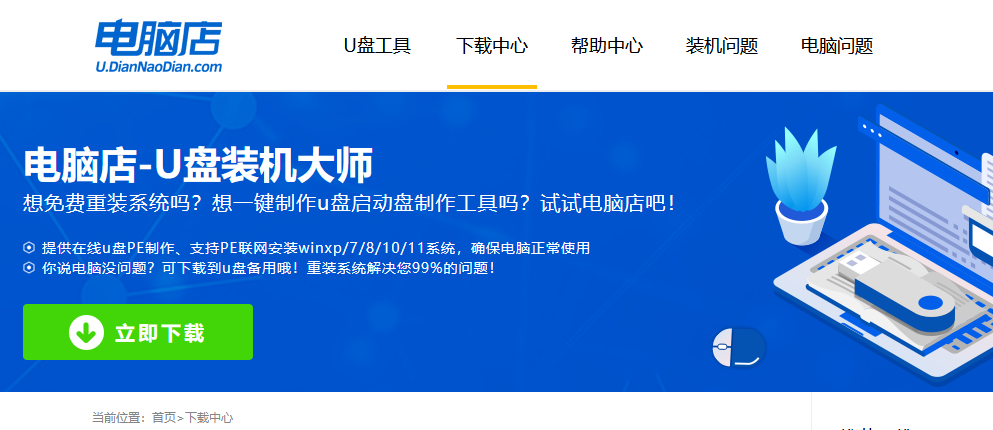
b.如图所示,打开电脑店u盘启动盘制作工具,将u盘插入电脑当中,软件会自动识别到u盘的信息。默认其他设置,直接点击【全新制作】。
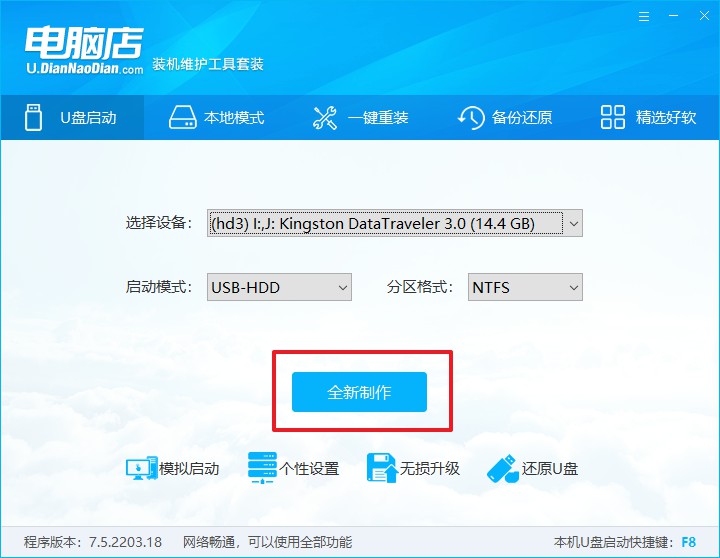
c.另外,如果你是想重装系统,那么需要自行下载好Windows镜像,保存在u盘启动盘根目录下。
2、设置u盘为开机首选
a. 打开电脑店官网首页选择电脑类型和品牌查询u盘启动盘快捷键,重启电脑后按下该键,进入启动设置界面。
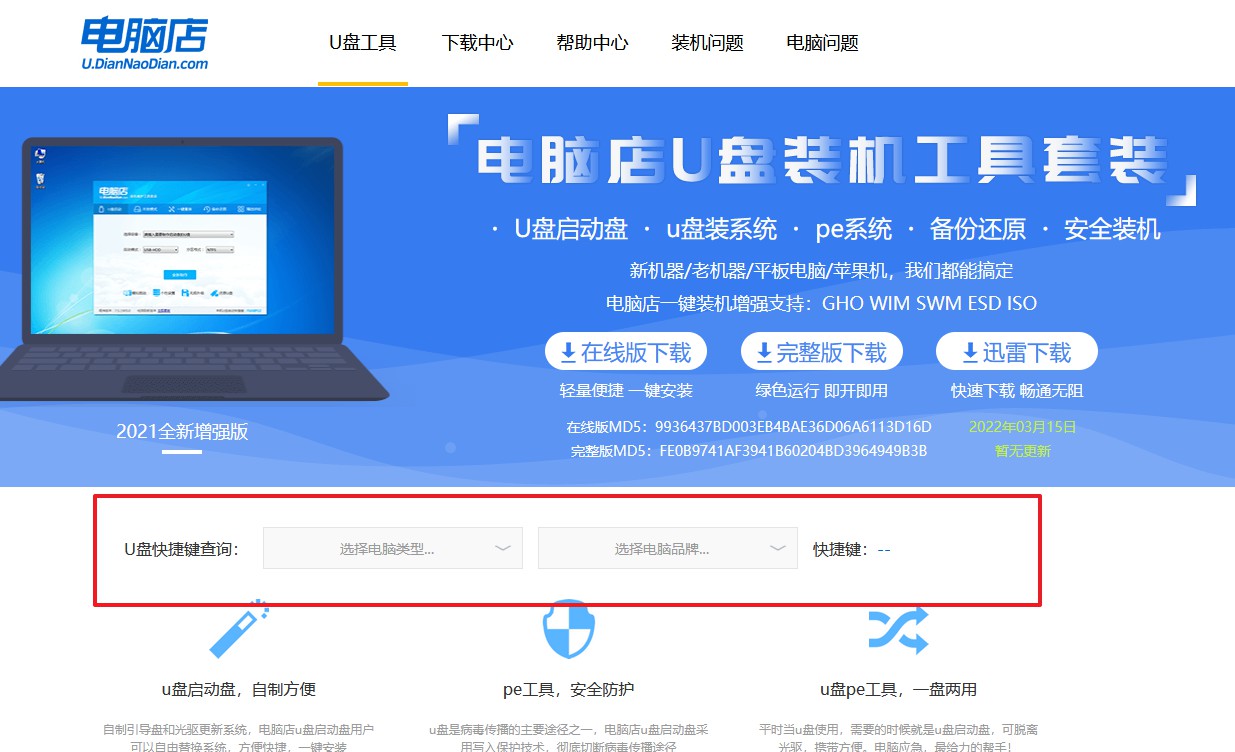
b. 弹出快速启动选项的窗口,我们选择u盘进入即可。
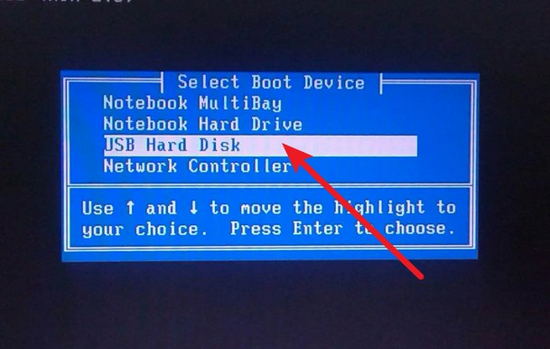
c. 接着电脑会自动重启,进入到电脑店winpe主菜单,选择第一个选项回车即可。
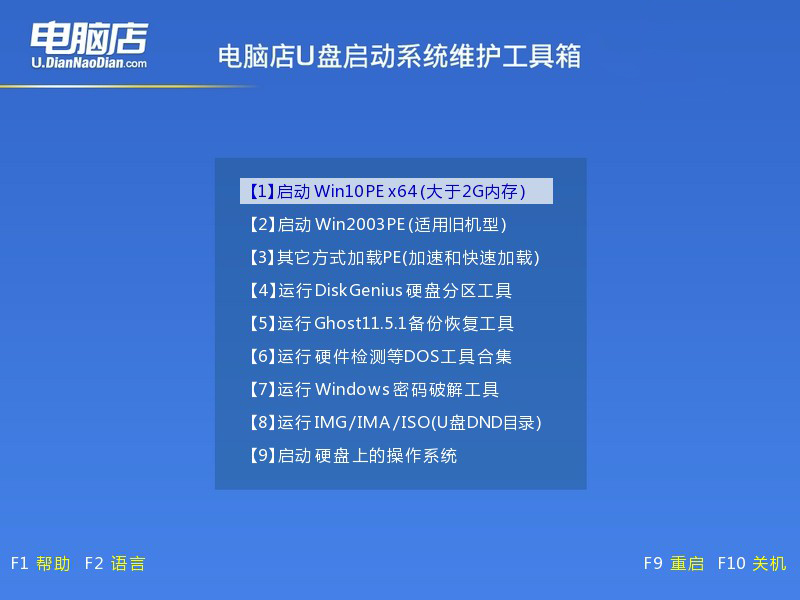
3、使用u盘装系统
a. 进入电脑店winpe,在桌面打开装机软件,如下图所示:
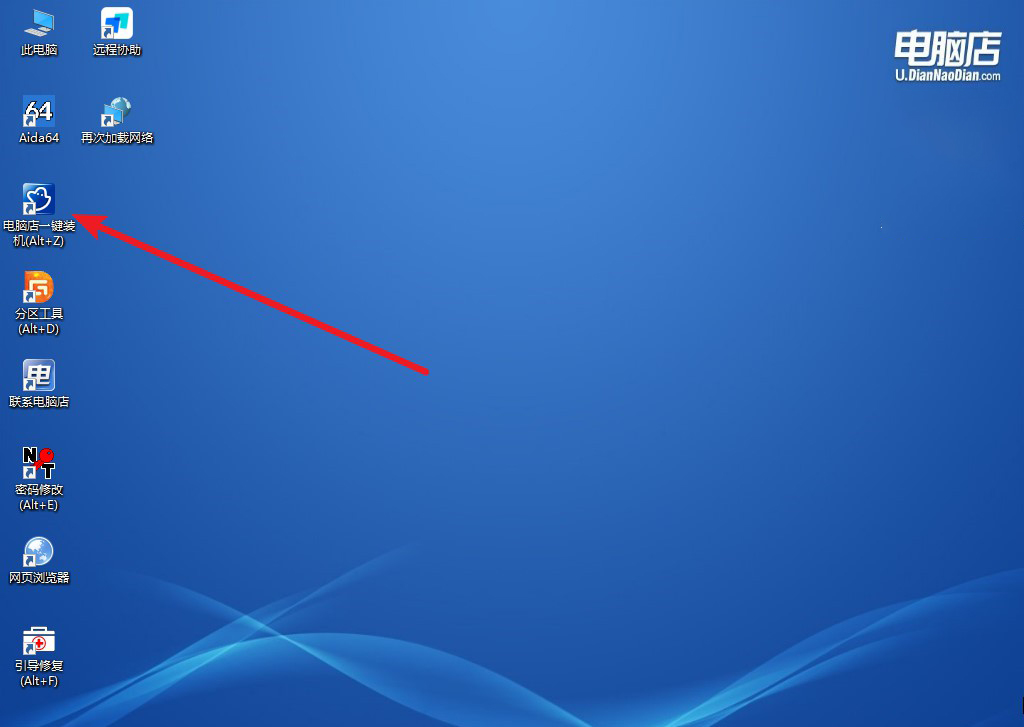
b. 如下图所示,按照提示操作,最后点击【执行】。
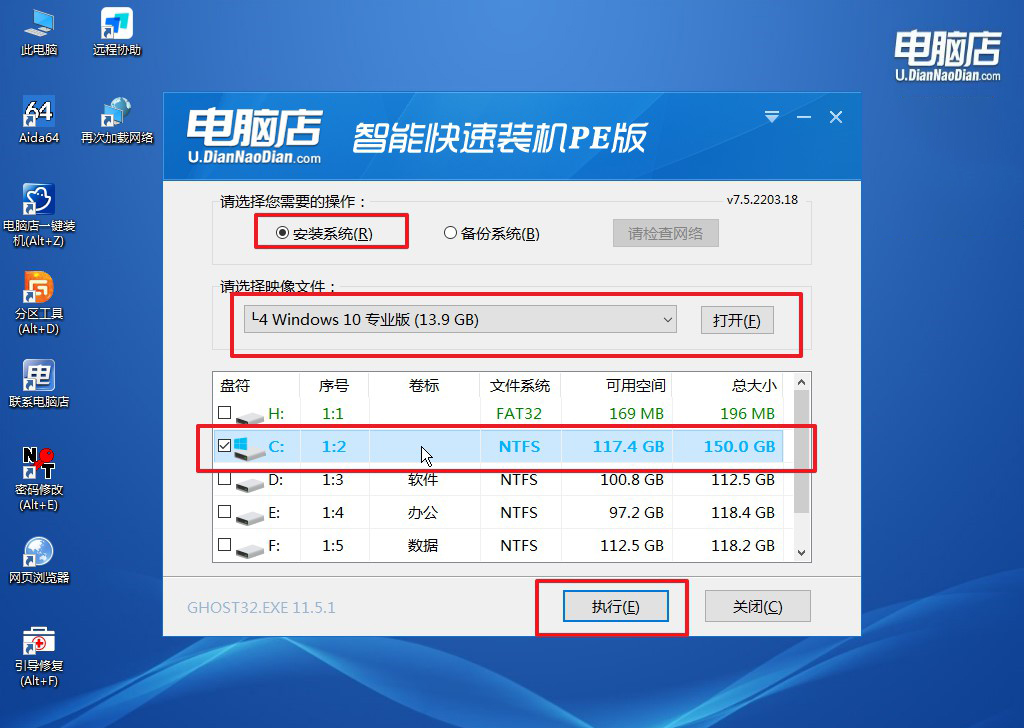
c. 之后,在一键还原窗口中默认已勾选的选项,点击【是】,接下来等待系统的安装。
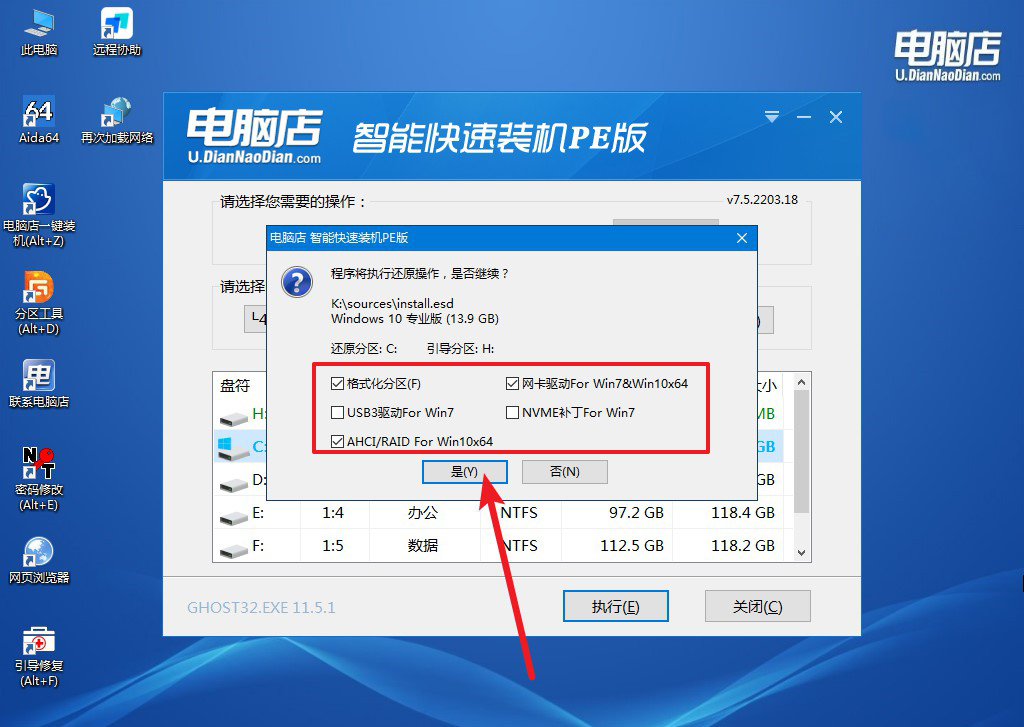
四、u盘装系统相关内容
电脑系统盘(C盘)满了怎么办?
如果电脑系统盘(C 盘)满了,可以通过以下方法解决:首先,清理磁盘,删除不需要的临时文件和系统垃圾,可使用系统自带的磁盘清理工具或第三方清理软件;其次,将桌面、下载文件夹或文档等大文件移动到其他分区存储,避免堆积在 C 盘;还可以卸载不常用的软件,尤其是安装在 C 盘的大型程序,并在重新安装时选择其他分区;同时,关闭休眠功能和调整虚拟内存的位置,将其移至其他盘符。此外,尽量避免将软件默认安装到 C 盘,并定期检查 C 盘剩余空间。如果 C 盘空间仍不足,可能需要扩容分区,可以通过磁盘管理工具或分区软件调整磁盘分区大小,但操作前建议备份重要数据。
关于电脑店u盘启动盘制作工具win10,你知道怎么使用了吧?电脑店 u盘启动盘制作工具是一款非常实用且便捷的工具,尤其对于需要频繁重装或修复系统的用户来说,它简化了操作流程,节省了大量时间。从制作 u 盘启动盘到实际使用过程,整个操作过程都非常直观,即使是没有太多技术经验的人也能够轻松完成。它不仅支持多种操作系统的安装,还能够帮助用户修复因系统崩溃或故障而无法启动的电脑,极大提高了用户对系统故障的应对能力。不过,值得注意的是,制作过程中需要有一定的硬件条件,且需要仔细阅读每一步提示,避免操作失误。
